在如今数字化日益发展的时代,很多人拥有多台电脑,并且这些电脑上可能运行着不同的操作系统。其中,Windows7(简称W7)和WindowsXP(简称XP)是两个常见的操作系统。然而,由于两者的差异,访问不同系统之间的文件和资源可能存在一定困难。本文将介绍如何在W7系统下访问XP系统的方法和技巧,帮助用户更方便地实现跨系统访问。

检查网络连接设置
在开始前,确保W7和XP系统的网络连接正常并且设置正确。在W7系统中打开“控制面板”->“网络和共享中心”,检查网络是否连接正常,如果没有连接,点击“修复”按钮。在XP系统中打开“控制面板”->“网络和Internet连接”->“网络连接”,确保网络已连接。
设置共享文件夹
在W7系统中,选择要共享的文件夹,并右键点击,选择“属性”。在弹出的对话框中,点击“共享”选项卡,然后点击“高级共享”按钮。勾选“共享此文件夹”选项,可以选择设置共享名称,并设置访问权限。

设置工作组
为了使W7系统能够与XP系统正常通信,需要将两者加入同一工作组。在W7系统中,打开“控制面板”->“系统和安全”->“系统”,点击“更改设置”按钮,在弹出的对话框中选择“计算机名”选项卡,点击“更改”按钮,并设置相同的工作组名称。
配置XP系统共享
在XP系统中,找到要共享的文件夹,并右键点击,选择“属性”。在弹出的对话框中,点击“共享”选项卡,然后点击“共享此文件夹”。选择设置共享名称,并设置访问权限。
配置防火墙
为了让W7系统能够访问XP系统,需要在W7系统的防火墙中添加例外规则。在W7系统中,打开“控制面板”->“系统和安全”->“Windows防火墙”,点击“允许程序通过Windows防火墙”,然后点击“更改设置”按钮。在弹出的对话框中,点击“例外”选项卡,然后点击“添加程序”按钮,选择“文件和打印机共享(SMB-in)”并点击“确定”。
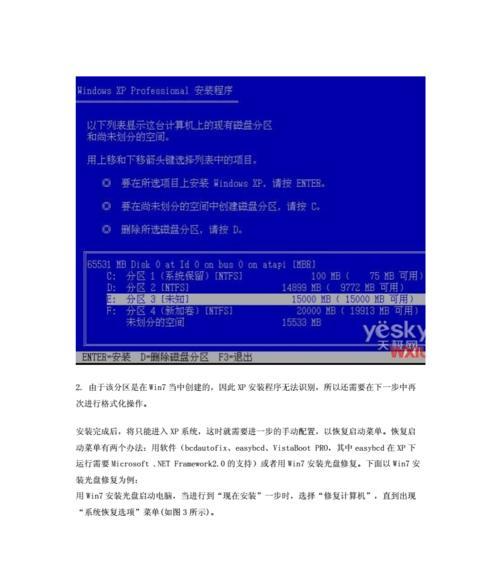
查找网络上的共享文件夹
在W7系统中,点击开始菜单,在搜索栏中输入“\\XP电脑名”(将“XP电脑名”替换为实际的XP电脑名称),然后按回车键。接下来,会显示XP系统享的文件夹列表。
使用网络驱动器映射
在W7系统中,打开“计算机”,点击工具栏上的“映射网络驱动器”按钮。在弹出的对话框中,选择一个未使用的驱动器号,然后输入“\\XP电脑名\共享文件夹名”(将“XP电脑名”和“共享文件夹名”替换为实际的XP电脑名称和共享文件夹名称),点击“完成”按钮。
使用远程桌面连接
在W7系统中,打开“开始菜单”->“所有程序”->“附件”,找到并打开“远程桌面连接”。在弹出的对话框中,输入XP系统的IP地址或计算机名,并点击“连接”按钮。输入XP系统的用户名和密码进行连接。
使用共享打印机
在W7系统中,打开“控制面板”->“硬件和声音”->“设备和打印机”。点击“添加打印机”按钮,在弹出的向导中选择“网络、无线或Bluetooth打印机”,然后选择“共享的打印机”,按照提示完成安装。
备份和恢复文件
在W7系统中,打开“计算机”,找到要备份的文件夹,右键点击并选择“复制”。在XP系统中打开“计算机”,找到目标位置,右键点击并选择“粘贴”。同样地,可以使用相同的方法将文件从XP系统复制到W7系统中。
使用共享剪贴板
在W7系统中,打开“开始菜单”->“所有程序”->“附件”,找到并打开“远程桌面连接”。在弹出的对话框中,点击“选项”按钮,选择“本地资源”选项卡,在“剪贴板”部分勾选“在远程计算机上使用剪贴板”。
共享音频和视频
在W7系统中,打开“控制面板”->“硬件和声音”->“声音”。选择“录制”选项卡,找到要共享的音频设备(如麦克风),右键点击并选择“启用”。在XP系统中,使用音频软件进行录制或播放。
关闭共享
如果不再需要访问XP系统,可以在W7系统中关闭共享。打开“控制面板”->“网络和Internet连接”->“网络连接”,右键点击已共享的文件夹,并选择“停止共享”。
注意事项和故障排除
本节将介绍一些注意事项和常见故障解决方法,如XP系统中的文件夹共享权限设置、防火墙阻止访问等。
通过本文介绍的方法和技巧,用户可以轻松地在W7系统下访问XP系统,实现文件共享、打印机共享、远程连接等功能。同时,需要注意网络连接、防火墙设置和权限配置等细节,以确保顺利实现跨系统访问。希望本文对用户在W7系统下访问XP系统提供了一些有用的指导和帮助。







